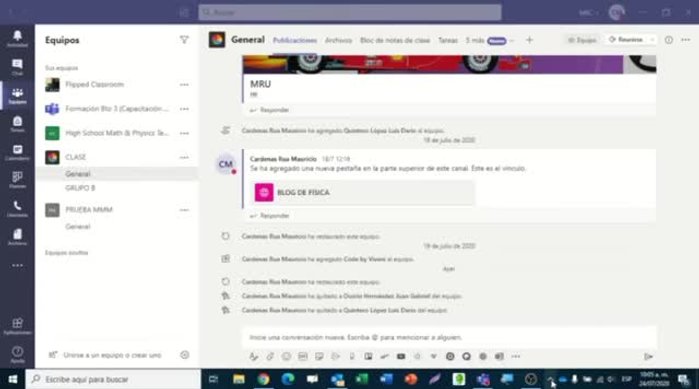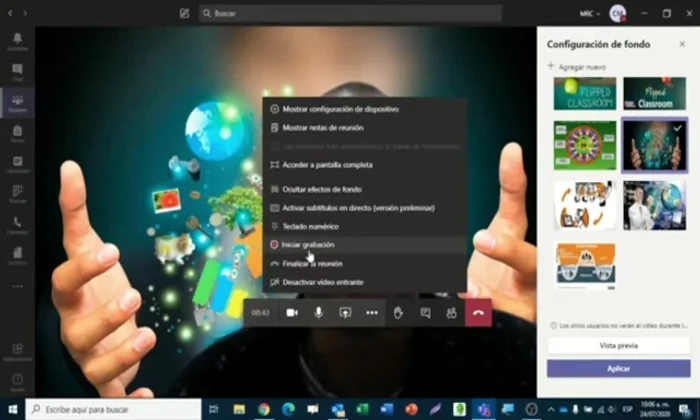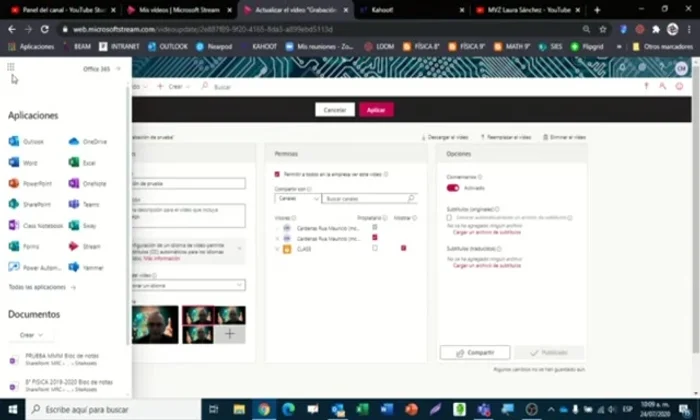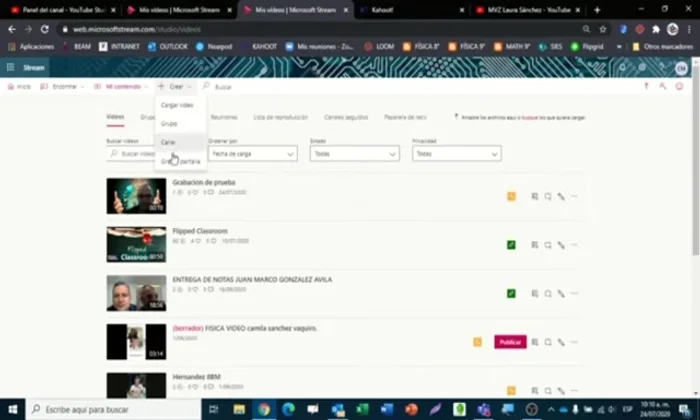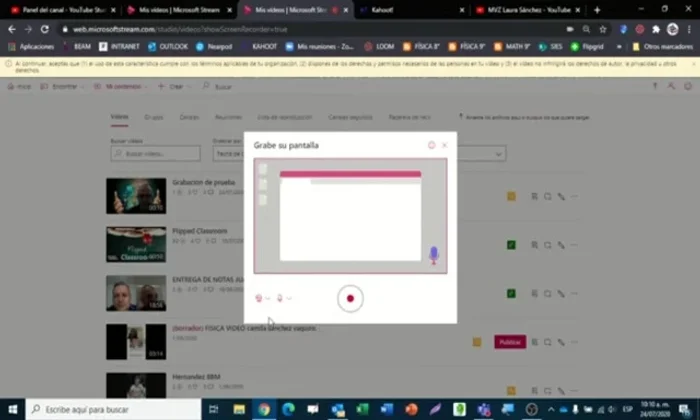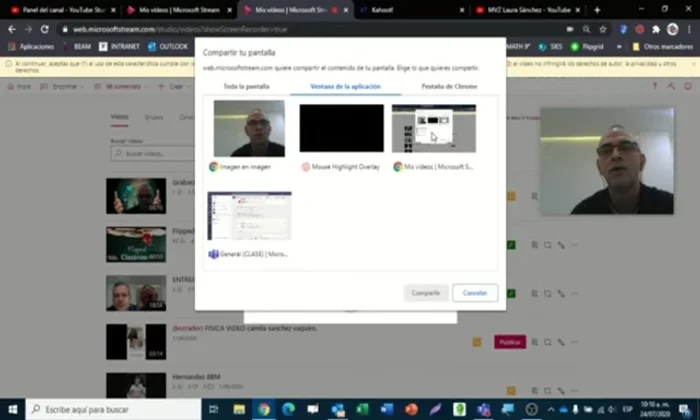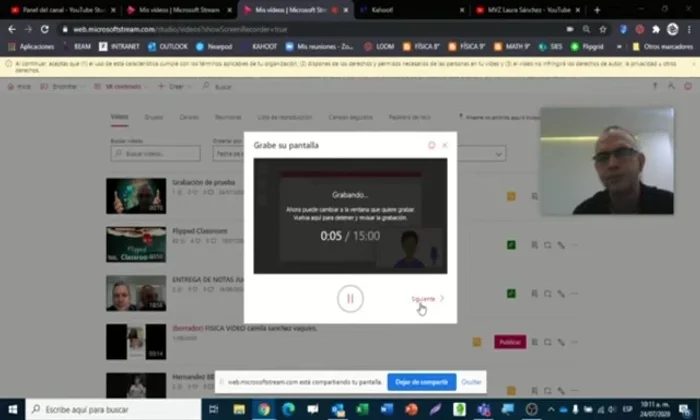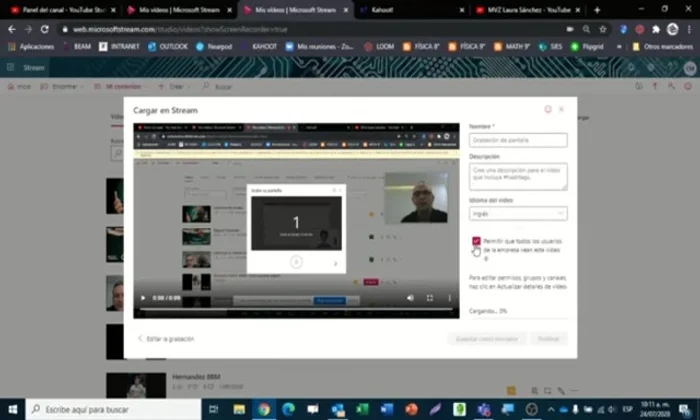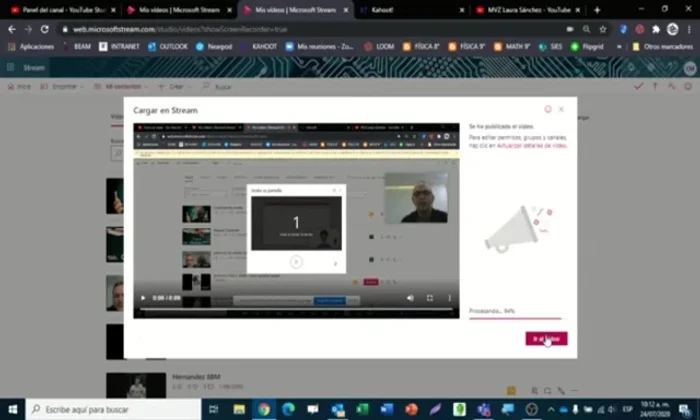¿Necesitas grabar tus reuniones de Microsoft Teams para compartirlas o consultarlas después? Esta guía completa te enseñará cómo hacerlo paso a paso, de forma sencilla y eficaz. Aprenderás diferentes métodos de grabación, desde la propia aplicación hasta opciones externas, y a resolver problemas comunes. Domina la grabación en Teams y optimiza tu productividad. ¡Empecemos!
Methods: Método 1: Grabación Directa desde Microsoft Teams
Instrucciones Paso a Paso
-
Preparación de la Grabación
- Ubicarse en la reunión de Teams que se desea grabar.
- En la parte superior, donde dice 'Reunirse', se encontrará el icono de la cámara.

Preparación de la Grabación -
Grabación en Microsoft Teams
- Iniciar la grabación haciendo clic en el botón de grabar.

Grabación en Microsoft Teams -
Finalización de la Grabación
- Detener la grabación cuando se termine.
Tips
- Permitir que la cámara termine de procesar la grabación antes de salir de la reunión.
- La grabación se guardará en Stream (Microsoft Stream).
- Recibirás un correo electrónico notificando que la grabación ha finalizado y está lista para procesar.
Methods: Método 2: Grabación de Pantalla desde Stream (Microsoft Stream)
Instrucciones Paso a Paso
-
Preparación para la grabación
- Acceder a la aplicación Stream en Microsoft Teams.
- Seleccionar 'Crear' > 'Grabar pantalla'.
- Habilitar o deshabilitar la cámara según se desee.
- Seleccionar el área de la pantalla que se desea grabar.




Preparación para la grabación -
Grabación de pantalla
- Iniciar la grabación.
- Detener la grabación después de 15 minutos (límite de tiempo).

Grabación de pantalla -
Edición y publicación del vídeo
- Una vez finalizada, editar el título, descripción, y seleccionar los permisos de acceso para compartir el video.
- Publicar el video.


Edición y publicación del vídeo
Tips
- El método de grabación de pantalla tiene un límite de 15 minutos.
Errores Comunes a Evitar
1. Micrófono o cámara no seleccionados correctamente
Razón: Teams puede usar el micrófono o cámara incorrectos, resultando en silencio o video ausente.
Solución: Verifica en la configuración de audio y video de Teams que tengas seleccionados los dispositivos correctos antes de iniciar la grabación.
2. Mala calidad de audio o video
Razón: Una conexión a internet inestable, poca iluminación o un micrófono de baja calidad pueden producir grabaciones de mala calidad.
Solución: Asegúrate de tener una conexión a internet estable, buena iluminación y un micrófono de calidad para obtener una grabación óptima.
FAQs
¿Cómo grabar una reunión en Microsoft Teams si no soy el organizador?
Si no eres el organizador, no puedes iniciar la grabación directamente. El organizador debe iniciar la grabación y tiene control total sobre ella. Puedes pedirle al organizador que inicie la grabación antes de comenzar la reunión.
¿Dónde se guardan las grabaciones de Microsoft Teams?
Las grabaciones se guardan en la nube de Microsoft OneDrive o SharePoint, dependiendo de la configuración de tu organización. Puedes acceder a ellas a través de la pestaña 'Archivos' de la reunión en Teams después de que termine la grabación.
¿Qué pasa si mi internet se cae durante la grabación?
Si tu conexión a internet se interrumpe durante la grabación, la grabación puede detenerse o quedar incompleta. Asegúrate de tener una conexión estable antes de comenzar a grabar. Si ocurre esto, intenta conectarte de nuevo y verifica si la grabación se reanudó o si necesitas iniciar una nueva.